Зачем в Linux – терминал?
Выгода использования терминала (консоли)
Большинство начинающих пользователей побаиваются командной строки в терминале Linux. Необходимость вводить команды в терминале вместо того, чтобы кликнуть мышью в графическом дизайне, многим людям представляется устрашающим и архаичным способом управления системой. (Особенно тем, кто не использовал командную строку MS-DOS в 80-х годах).
Мы не утверждаем, что командную строку необходимо использовать постоянно. Но есть некоторые задачи, выполнять которые через командную строку удобнее, приятнее и быстрее.
Предположим, необходимо установить Thunderbird с использованием графического интерфейса (например, с помощью Центра приложений Ubuntu). В таком случае приходится делать пять щелчков мышью, преодолевая несколько окон с предупреждениями и запросами пароля.
Если же приложение нужно установить с помощью командной строки Linux, достаточно ввести только одну команду
Сущность Linux-команд
Перед тем, как начать управлять системой с помощью команд, важно узнать, какими бывают команды и что они обозначают.
Есть простой способ получить такую информацию: использовать ключ --help (минус минус help). Например, получить подсказку о том, что делает команда rm, можно, если набрать в терминале
Более подробное описание команд Linux-консоли можно получить, вводя в терминале команду man. Например:
Для выхода из режима чтения описания команд man необходимо нажать на клавиатуре q.
Взаимопомощь пользователей Linux
Консольные команды для Linux-пользователей — это самый простой способ оказания помощи друг другу.
Поскольку пользователи Linux живут в разных концах мира, им проще обмениваться друг с другом строчками Linux-команд, нежели описаниями долгих процессов щелканья мышью в графических интерфейсах. Выложенные на форумах пользователей Linux-команды (для установки программ или устранения ошибок) даже не требуется набирать в терминалах. Достаточно просто копировать команды и вставлять в терминал в указанной последовательности.
Терминальные команды намного удобнее и полезнее для объяснения ошибок, поскольку в консоли в случае их возникновения всегда выводятся сообщения.
Когда ошибка возникает в графическом интерфейсе, часто можно увидеть, как какая-то часть интерфейса «изчезла», «зависла» или «замерла». Для объяснения произошедшего приходится делать скриншот и размешать его на форуме или отсылать другу. Такой трудоемкий способ оказывается в конечном итоге менее информативным, нежели простое копирование текстового сообщения об ошибке в консоли Linux.
Терминальные команды Linux также универсальны, по сравнению с видео-инструкциями или статьями, снабженными скриншотами, поскольку интерфейс разных версий и семейств Linux различаются между собой. Например, инструкция со скриншотами (картинками) графического интерфейса в Ubuntu отличается от инструкции со скриншотами интерфейса Kubuntu. А консольные команды для Ubuntu, Xubuntu, Kubuntu, and Edubuntu - одинаковы.
Если после прочтения этой статьи вы все еще думаете, что консоль – это нелепый инструмент; что вы никогда не будете ей пользоваться; что установка и настройка Ubuntu - это не то, что вам нужно, вы можете:
1. Купить ноутбук с предустановленым Linux.
2. Попросить кого-нибудь другого сконфигурировать Linux для вас.
3. Отказаться от использования Linux.
Удачи!
Статьи из рубрики "Первые шаги в Linux" - авторские. Их полная или частичная перепечатка возможна только при условии указания активной ссылки на источник - сайт . Надеемся на ваше понимание.
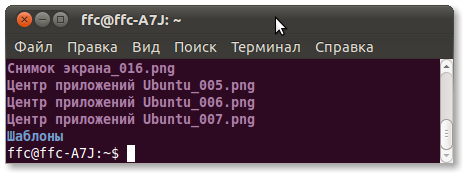

Июль 25th, 2011 - 16:57
Интересная статья спасибо. Хочется дополнить, сказав, что в Ubuntu можно использовать классический текстовый терминал xterm. Для это в консоле или по в быстром запуске (в окне которое появляется по нажатию Alt+F2) необходимо набрать команду xterm.
Июль 25th, 2011 - 16:59
Спасибо за полезное дополнение )